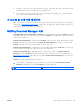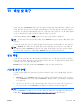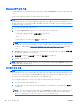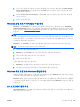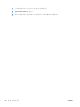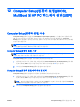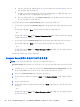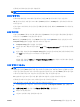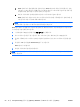Reference Guide-Windows 8.1
●
메뉴 또는 메뉴 항목을 선택하려면 tab 키 및 키보드 화살표 키를 사용하고 enter 를 누르거나
포인팅 장치로 항목을 클릭합니다.
●
위아래로 스크롤하려면 화면 오른쪽 상단에 있는 위쪽 화살표 또는 아래쪽 화살표를 누르거
나 위쪽 화살표 키 또는 아래쪽 화살표 키를 사용합니다.
●
열려 있는 대화 상자를 닫고 기본 Computer Setup(컴퓨터 설정) 화면으로 돌아가려면
esc 키
를 누른 다음 화면의 지시를 따릅니다.
다음 방법 중 하나를 선택하여 Computer Setup(컴퓨터 설정) 메뉴를 종료합니다.
●
변경 사항을 저장하지 않고 Computer Setup(컴퓨터 설정) 메뉴를 종료하려면 다음과 같이 하십시
오.
화면 오른쪽 아래에 있는 종료 아이콘을 클릭한 다음 화면의 설명을 따릅니다.
– 또는 –
화살표 키를 사용하여 Main(기본) > Ignore Changes and Exit(변경
사항을 저장하지 않고 종료)를
선택한 다음 enter 를 누릅니다.
●
변경 사항을 저장하고 Computer Setup(컴퓨터 설정) 메뉴를 종료하려면 다음과 같이 하십시오.
화면 오른쪽 아래에 있는 Save(저장) 아이콘을 클릭한 다음 화면의 설명을 따릅니다.
– 또는 –
화살표 키를 사용하여 Main(기본) > Save Changes and Exit(변경 내용 저장 및 종료)를 선택한 다
음 enter 를 누릅니다.
컴퓨터를 재시작하면 변경 사항이 적용됩니다.
Computer Setup(컴퓨터 설정)에서 초기 설정 복원
참고: 기본 설정을 복원해도 하드 드라이브 모드가 변경되지 않습니다.
Computer Setup(컴퓨터 설정)의 모든 설정을 출고 시의 기본 설정으로 되돌리려면 다음과 같이 하십시
오.
1. 컴퓨터를 켜거나 다시 시작한 다음, 화면 하단에 “Press the ESC key for Startup Menu(시작 메뉴
를 표시하려면 ESC 키를 누르십시오.)”라는 메시지가 표시될 때 esc 를 누릅니다.
2. f10 을 눌러 Computer Setup(컴퓨터 설정)으로 들어갑니다.
3. 포인팅 장치 또는 화살표 키를 사용하여
Main(기본) > Restore Defaults(기본값 복원)를 선택합니
다.
4. 화면의 지시를 따릅니다.
5. 변경 사항을 저장하고 종료하려면 화면 왼쪽 하단의 Save(저장) 아이콘을 누른 다음 화면 지침을
따릅니다.
– 또는 –
화살표 키를 사용하여 Main(기본) > Save Changes and Exit(변경 내용 저장 및 종료)를 선택한 다
음 enter 를 누릅니다.
88
12 장
Computer Setup(컴퓨터 설정)(BIOS), MultiBoot 및 HP PC 하드웨어 진단(UEFI) KOWW